記事内にプロモーションを含むことがあります
こんにちは。ぬいぺです。
前回はスマホから型紙を直接コンビニのコピー機で印刷する方法を紹介しました。便利な時代になったもんですね。
↓前回の記事はこちらからどうぞ。
【型紙無料】型紙印刷方法|ダッフィー服作り方(スマホVer.)」
便利な時代になったけど、みんながみんなスマホを使って型紙を直接コンビニで印刷するわけじゃないのでは?と、ふとわたくしは思いました。
例えば
・ガラケー愛好者なのでアプリってなんじゃ。使えん。
・メディアにデータを保存して印刷しないと気が済まない。
・ぬいぺの説明通りにやったけどできない。(すみません)
など理由はさまざまであれ、ほかの手段で型紙を印刷したいと悩んでいる方のために、別の型紙印刷方法をお伝えします。
初めてこのブログにきてくれた人は、下の記事も読んでみてください(^^)
もくじ
1 簡単!パソコンからデータをUSBメモリに保存する方法
今回はUSBメディアに型紙のデータを保存して、コンビニで印刷する方法について説明します。私はMacユーザーなので、Macバージョンでお送りさせていただきます。
Windowsユーザーのみなさまでわからない方いましたら、”USBメモリ windows 保存”などのキーワードで検索するとgoogle先生が優しく教えてくれるので、参考にしてみてください。
(1)ぬいぺのサイトにアクセスする
nuipe.comにアクセスします。
(2)作りたい型紙の記事を選ぶ
型紙を作りたい記事をクリックします
(3)ダウンロードする
”ダウンロードボタン”をクリックします

左下にファイルがダウンロードされます。
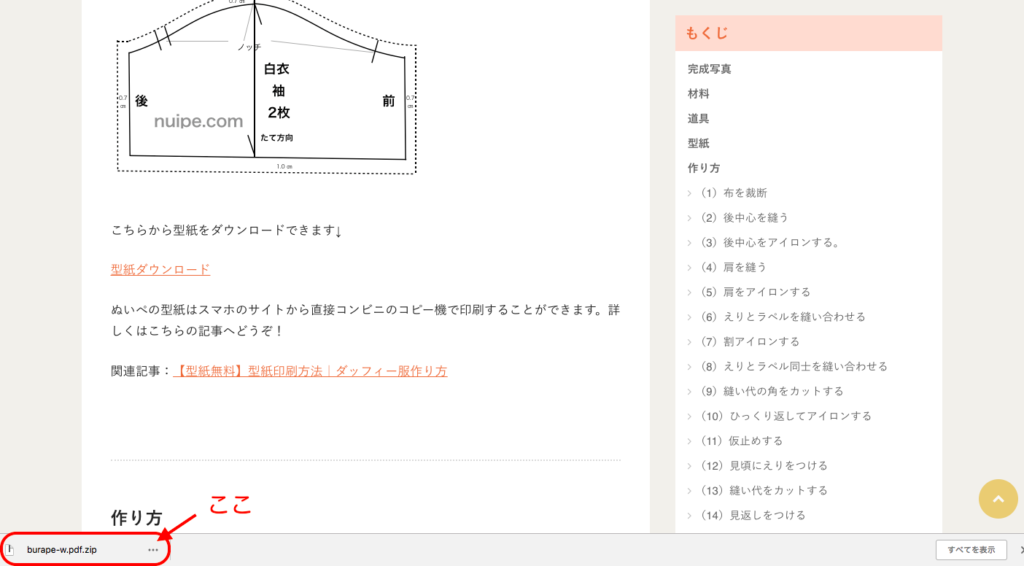
(4)ファイルを開く
このダウンロードされたファイルをクリックすると、ファイルが自動的に解凍されます。
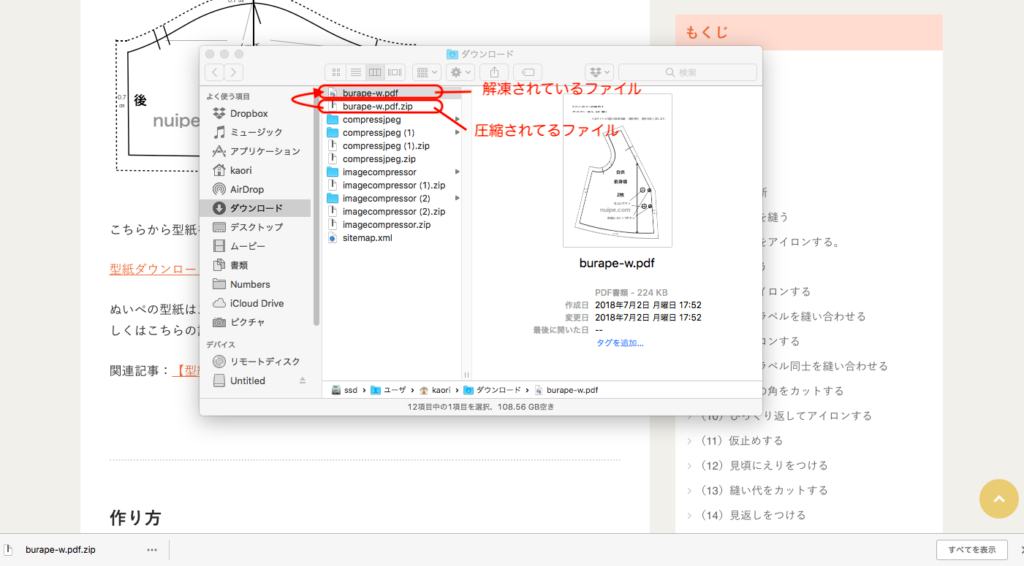
(5)USBメディアに保存する
そのファイルをUSBメディア内に貼り付けます。
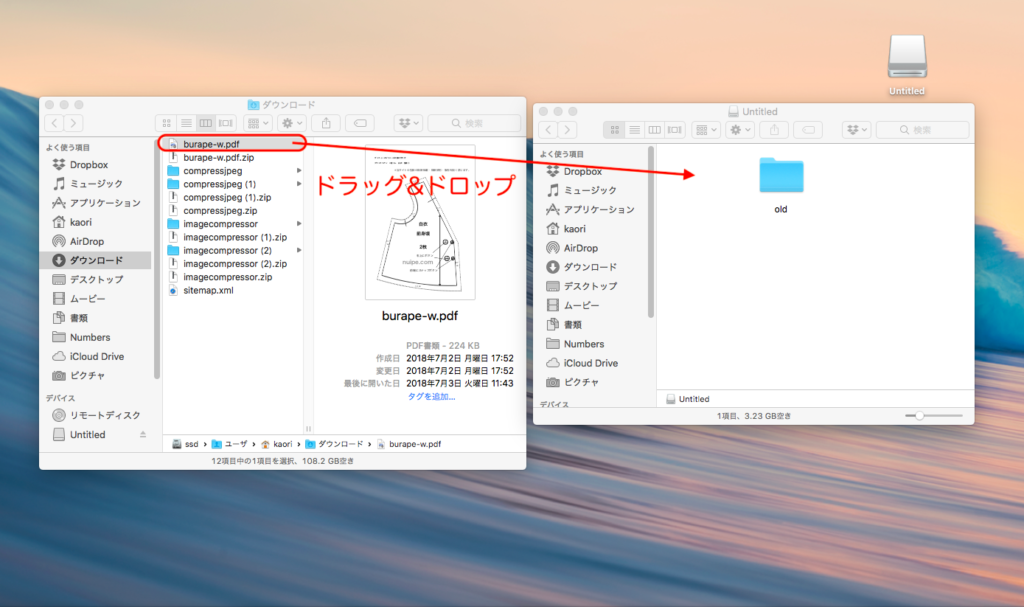
(6)型紙データ保存完了
これでUSBメモリに型紙データの保存が完了しました。
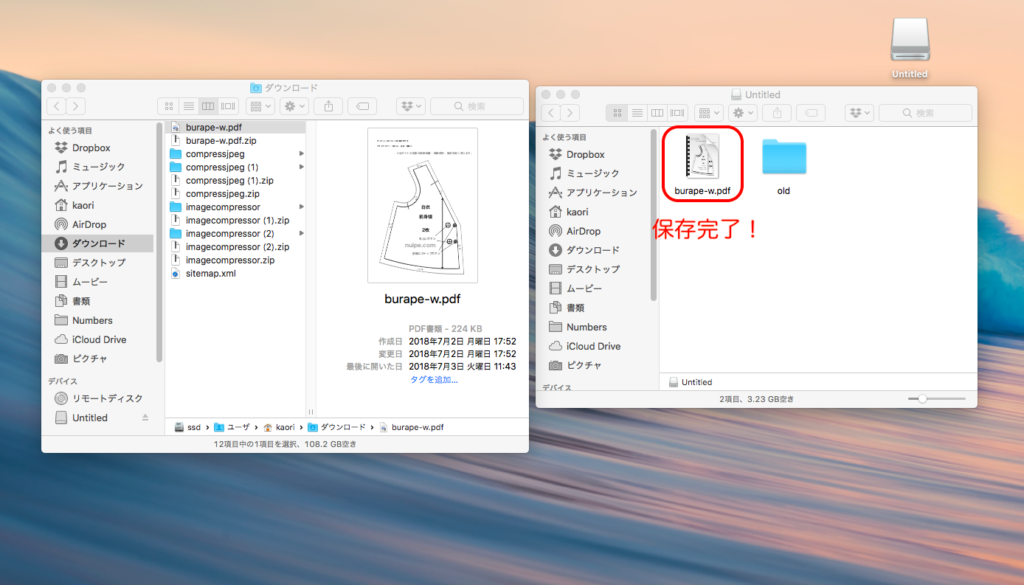
USBメモリ以外にも、SDカードやCD/DVD、メモリースティックDuoやコンパクトフラッシュ/マイクロドライブといったメディアもコピー機に対応しています。お持ちのメディアで保存してみてください。
2 コンビニで型紙を印刷しよう!
(1)コンビニに行く
コンビニのコピー機を使います。説明画面はセブンのものです。
(2)プリントを選択
マルチコピー機のメニュー画面から”プリント”を選びます。

(3)プリントの種類を選択
プリントの種類を選択します。ピンク色の普通紙プリントを選んでください。

(4)同意する
同意書が出てくるので、同意します。

(5)メディアの種類を選ぶ
メディアの種類を選びます。USBメモリーを選んでください。

(6)静電気除去マットに触れる
ビリビリしないように、”静電気除去マット”に触れておきます。

(7)USBメモリをセットする
USBメモリをセットします。勝手にフタがしまります。

(8)プリントの種類を選ぶ
”プリントの種類”を選びます。”ふつうのプリント”をタップします。

(9)プリントするファイルを選ぶ
プリントするファイルを選択して、”これで決定”ボタンを押してください。

(10)プリントする詳細を設定する
プリントページの詳細を設定して、”これで決定”ボタンを押します。

(11)カラーモードや用紙サイズを設定する
カラーモードや出来上がり用紙サイズなどを設定します。
※カラーモード→白黒、用紙サイズ→A4、小さめにしないで設定してください。(小さめにすると、型紙が欠けて印刷される可能性があります。)

(12)プリントスタート
部数を設定して、プリントスタートです。

お疲れ様でした!これで型紙印刷ができました。
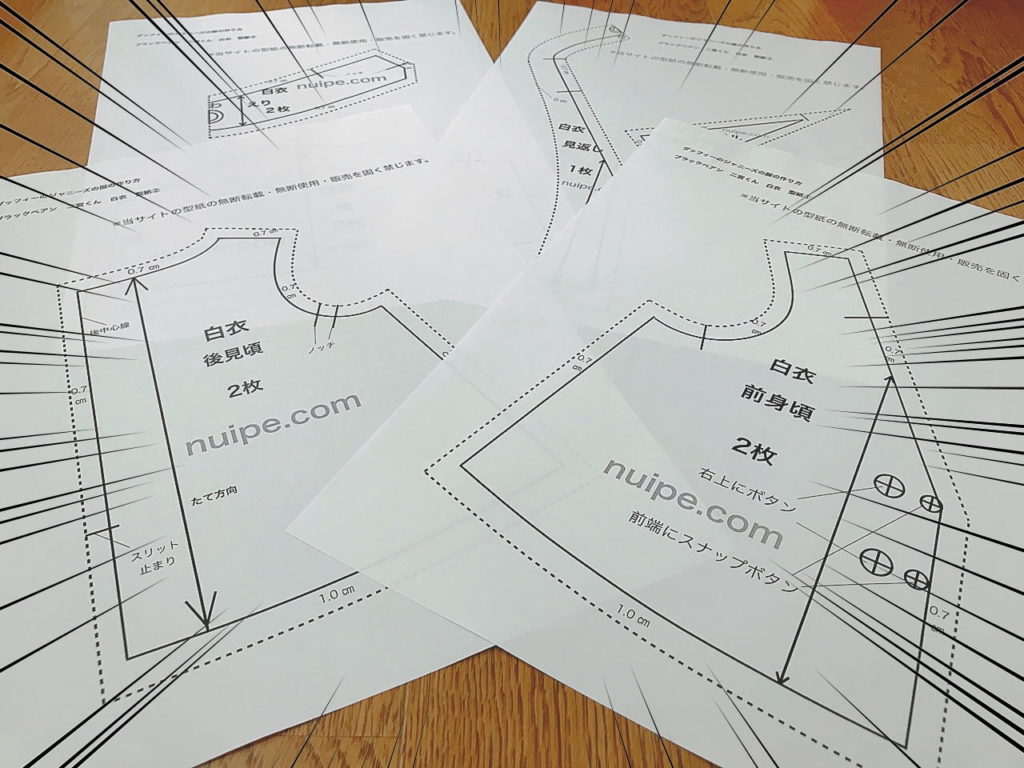
あとは型紙を切り取って、布を裁断すると作り始めることができます。
ダッフィーにオリジナルの服を作って着せてあげましょう♪
型紙の倍率を変えると、いろんなぬいぐるみに合わせて服を作ることができます。
型紙の拡大縮小倍率をまとめた記事もあるので、参考にしてください♪





My family always say that I am killing my time here
at web, but I know I am getting know-how
daily by reading thes good articles.
Thank you!(*^^*)